윈도우 11 코파일럿 업데이트
최근 윈도우 11 업데이트로인해 작업표시줄에 코파일럿이 생기게 되었습니다. 그동안 작업표시줄을 자주 이용하시던 분들은 코파일럿 아이콘이 생기며 다른 아이콘들이 한칸씩 밀려 불편함을 느끼는 경우가 많습니다. 그래서 이 글을 통해 작업표시줄에서 코파일럿을 완전히 제거하는 방법을 알려드리겠습니다.
코파일럿(Copilot) 작업표시줄 제거 방법
업데이트된 후의 작업표시줄은 다음과 같이 윈도우, 검색버튼 옆에 “PRE”라고 써있는 코파일럿 버튼이 보이게 됩니다. 코파일럿 버튼은 우클릭을 해도 제거가 되지 않기 때문에 다른 방법으로 제거를 해주어야 합니다.

1. 먼저 바탕화면의 빈 화면에서 우클릭을 합니다.
2. ‘개인설정’ 버튼을 눌러 설정 창으로 진입합니다.
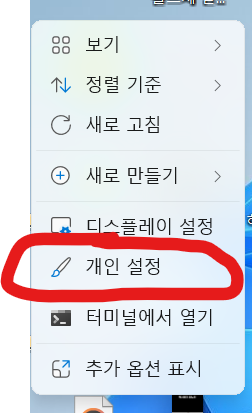
3. 설정창 접속 후 ‘작업 표시줄’ 메뉴로 진입합니다.
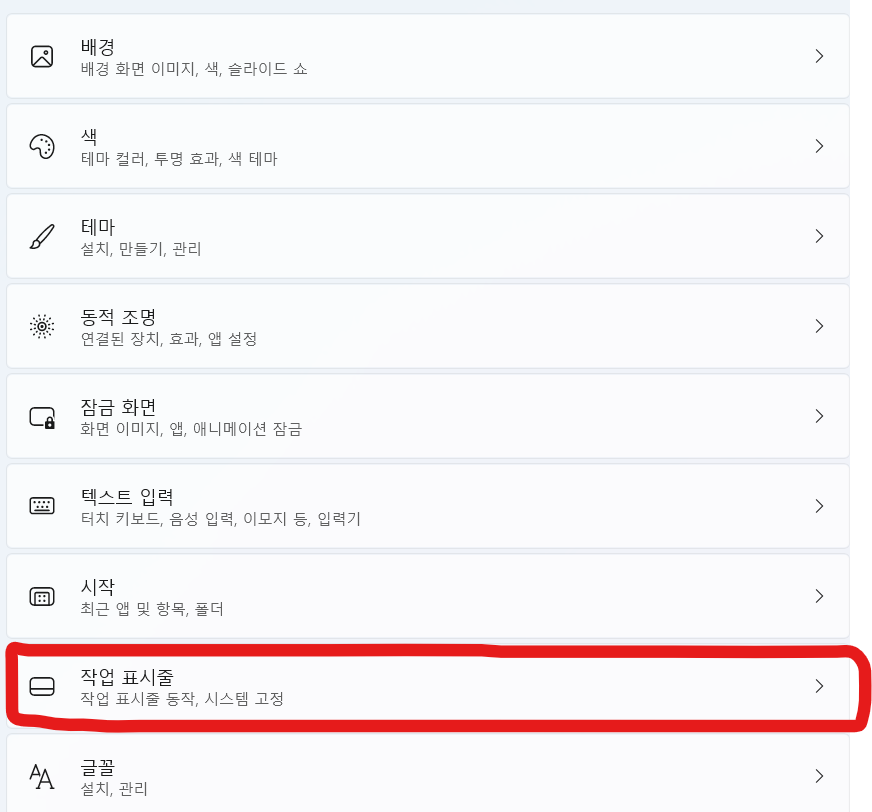
4. Copilot(미리보기) 옆에 있는 버튼을 눌러 켬(파란색) 상태에서 끔(회색)으로 변경합니다.
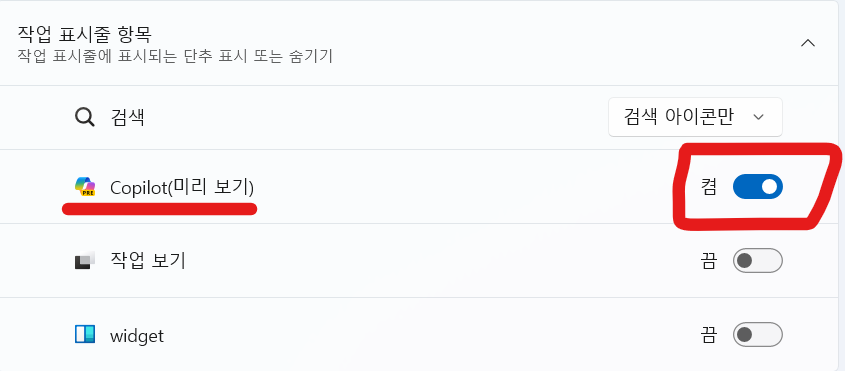
5. 설정 변경 후에는 이렇게 깔끔하게 코파일럿 버튼이 사라지게 됩니다.

